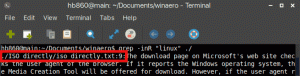ჩართეთ წაშლის დადასტურება Windows 10-ში
Windows 10-ში, როდესაც მომხმარებელი წაშლის ფაილს ან საქაღალდეს, ეკრანზე არ გამოჩნდება დადასტურების მოთხოვნა. ამის ნაცვლად, File Explorer აპი პირდაპირ აგზავნის არჩეულ ობიექტებს Recycle Bin-ში. თუ არ ხართ კმაყოფილი ამ ქცევით, შეგიძლიათ შეცვალოთ იგი. აი, როგორ შეიძლება ამის გაკეთება.

ზოგიერთ მომხმარებელს (მათ შორის მე) მოსწონს ნაგულისხმევი ქცევა. მირჩევნია ჩემი ფაილები რაც შეიძლება სწრაფად წაიშალოს. მე არ მსურს რაიმე დადასტურების დიალოგის ნახვა, რადგანაც კი, თუ რაიმე შემთხვევით წავშალო, ყოველთვის შემიძლია გავხსნა ჩემი Recycle Bin საქაღალდე და აღვადგინო ჩემი ფაილები. ჩვეულებრივ, მე ვშლი უამრავ ფაილს, როგორიცაა დროებითი აპლიკაციის პროექტები, რეესტრის ფაილები, ტექსტური ფაილები შენიშვნებით და ასე შემდეგ, ამიტომ დადასტურებები მაღიზიანებს.
რეკლამა
სხვა მომხმარებლებს ურჩევნიათ ნახონ დადასტურება. ისინი მას უსაფრთხო ვარიანტად თვლიან, რადგან Delete კლავიშის დაჭერა შეიძლება უნებლიედ. ზოგჯერ, გამოუცდელმა მომხმარებლებმა შეიძლება ვერც კი გაიაზრონ, რომ ნივთი წაიშალა ან 1-ზე მეტი ნივთი შემთხვევით წაიშალა.
რჩევა: Windows 10-ს შეუძლია თქვენი Recycle Bin ავტომატურად გასუფთავება!
სანამ წაშლის დადასტურების მოთხოვნა ნაგულისხმევად გამორთულია, შეგიძლიათ სწრაფად აღადგინოთ იგი.
Windows 10-ში წაშლის დადასტურების გასააქტიურებლად, გააკეთეთ შემდეგი.
იპოვეთ Recycle Bin ხატულა File Explorer-ში. ჩვეულებრივ, ის მდებარეობს პირდაპირ თქვენს სამუშაო მაგიდაზე, ამიტომ მისი პოვნა დიდი პრობლემა არ არის.
რჩევა: აი, როგორ შეგიძლიათ დააკონფიგურიროთ თქვენს სამუშაო მაგიდაზე ხილული ხატები.

დააწკაპუნეთ მარჯვენა ღილაკით Recycle Bin-ზე და აირჩიეთ Properties კონტექსტური მენიუში, რათა გახსნათ Recycle Bin Properties ფანჯარა.


ზოგადი ჩანართზე იხილეთ ვარიანტი წაშლის დამადასტურებელი დიალოგის ჩვენება. მონიშნეთ ჩამრთველი და შემდეგ დააჭირეთ ღილაკს Apply, რათა ცვლილებები ძალაში შევიდეს.

რჩევა: თქვენ შეგიძლიათ შეცვალოთ თქვენი Recycle ურნის ხატულა რამდენიმე დაწკაპუნებით.
ეს გამოიწვევს Windows 10-ის დადასტურების დიალოგს, როდესაც თქვენ წაშლით ფაილს ან საქაღალდეს File Explorer-ით.

Ის არის.